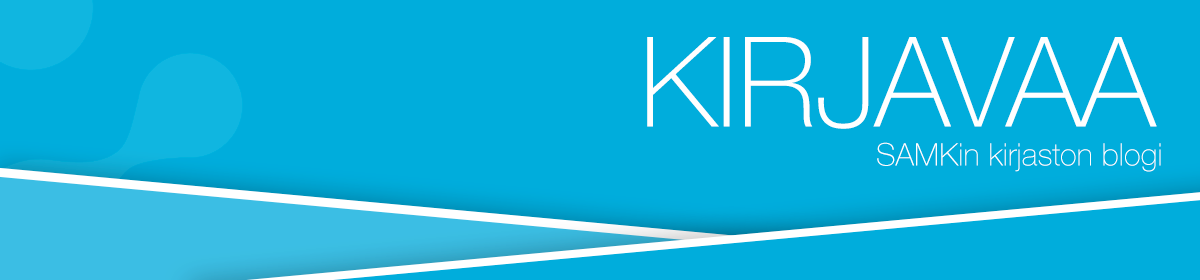Tietokannassa tehty fraasihaku, siis sellainen lainausmerkkien sisään kirjoitettu, voi antaa oudolta vaikuttavia ja isoja tuloksia, vaikka kaikki näyttäisi olevan ihan oikein tiedonhaussa. Tilanteen korjaamista helpottaa, kun huomaa mistä kiikastaa. Koetan antaa muutaman vinkin.
Pilkunviilausvaroitus.
Törmäsin marraskuussa 2021 julkaistuun artikkeliin Phrasing in Reproducible Search Methodology: The Consequences of Straight and Curly Quotation Marks. Kirjoittajat selvittivät suorien ja kaarevien lainausmerkkien toimivuutta fraasihaussa ulkomaisissa tietokannoissa. Useiden tietokantojen fraasihaussa pitää käyttää nimenomaan suoria lainausmerkkejä, koska kaarevat lainausmerkit antavat väärän hakutuloksen. Tältä ne näyttävät kirjoituskoneen tapaisella fontilla:
Suorat lainausmerkit: " " Kaarevat lainausmerkit: ” ”
Pikakoe läppärillä ja puhelimella näytti tosiaan, että hakutuloksissa on eroja ja puhelimen lainausmerkkinäppäimestä voi oletuksena tulla kaareva lainausmerkki, joka ei toimi kunnolla osassa tietokantoja.
Mikä fraasihaku?
Fraasihaussa kirjoitetaan hakusanat peräkkäin juuri siinä järjestyksessä, missä ne halutaan löytää tiedonhaussa. Fraasi kirjoitetaan tavallisesti lainausmerkkien sisään. Esimerkiksi: "laadullinen tutkimus". Voit hakea Finna.fi:stä laadullista tutkimusta lainausmerkeillä ja ilman. Tuloksessa on iso ero.
Toimivatko kaarevat lainausmerkit kotimaisissa tietokannoissa?
Kokeilin fraasihakua erilaisilla lainausmerkeillä muutamassa kirjastomme asiakkaille tärkeässä tietokannassa. Tässä huomioita.
Theseus.fi-julkaisuarkiston haku ei tunnista kaarevia lainausmerkkejä, vaan haku tulee tehdyksi kuin lainausmerkkejä ei olisikaan. Haetaan esimerkiksi "S-pankki". Suorilla lainausmerkeillä hakutulos on oikein. Kaarevilla lainausmerkeillä tuloksena on kaikkia pankkeja ässällä ja ilman. Sama haku videona.
Theseuksen voimanlähteenä on suosittu DSpace-julkaisuarkisto-ohjelmisto. Samaa ohjelmistoa käyttävissä muissakin julkaisuarkistoissa lienee haasteensa kaarevien lainausmerkkien kirjoittamisessa fraasihakuun.
Finlexin ja Alma Talentin sisältöpalvelujen haut eivät myöskään tunnista kaarevia lainausmerkkejä fraasihauksi.
Finna.fi:ssä ja kymmenien organisaatioiden omien Finna-hakupalvelujen fraasihaussa toimivat samalla tavalla kummatkin lainausmerkit, suorat ja kaarevat. Onneksi moni tietokanta toimii juuri näin – mukaan lukien Google ja Bing. Eräissä kirjastojen kokoelmatietokannoissa kaarevat lainausmerkit kuitenkin näyttävät jäävän tiedonhaussa huomioimatta.
Tältä pohjalta kirjastojen tarjoamien tietokantojen hakukenttään kannattaa kirjoittaa lainausmerkit nimenomaan suorina. Tämän voi tehdä helpommaksi itselleen, jos säätää tietokoneen ja puhelimen tuottamaan oletuksena suoria lainausmerkkejä. Tai ainakin kannattaisi selvittää, miten omista laitteistaan saa halutessaan suoran lainausmerkin. Eli:
Windowsin ja Wordin lainausmerkit
Windowsissa saa suorat lainausmerkit vaihtonäppäimellä numerosta 2. Fraasihaku toimii. Helppoa.
Paha vain, että Windowsin käyttäjä ei ole turvassa kaarevilta lainausmerkeiltä. Nimittäin Word tahtoo muuttaa suoran lainausmerkin kaarevaksi. Jos vaikka kirjoittaa Wordiin talteen tekemiään tiedonhakuja ja kopioi ne joskus taas Wordistä tietokantaan hakua varten, lainausmerkki on voinut muuttua kaarevaksi.
Ratkaisu Wordissä: muutin automaattisen korjauksen asetuksia.
Wordin työpöytäversion asetuksissa voi estää lainausmerkkien automaattisen muuttamisen seuraavasti: Tiedosto > Asetukset > Tarkistustyökalut > Automaattisen korjauksen asetukset > Automaattinen muotoilu ja Automaattinen muotoilu kirjoitettaessa > Korvaa suorat lainausmerkit kaarevilla [pois päältä].
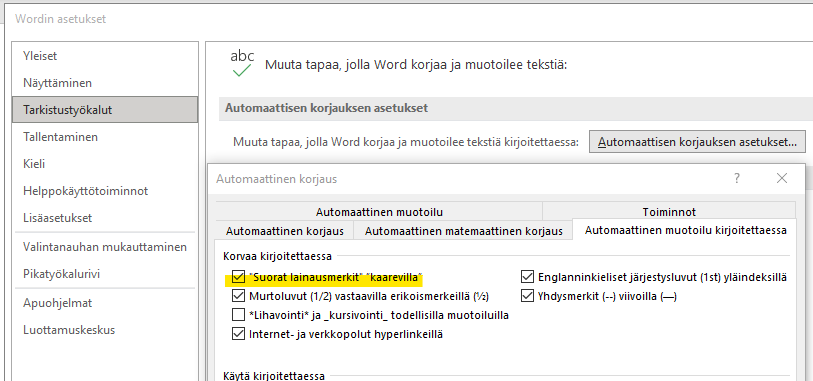
Wordin verkkoversion asetuksissa sama muutos onnistuu näin: Tarkista > Kieliasun tarkistus > Automaattisen korjauksen asetukset > Suorat lainausmerkit kaarevilla [pois päältä].
Koska suomenkielisessä tekstissä on tapana käyttää kaarevia lainausmerkkejä, enemmän kirjoittava varmaankin haluaa Wordin muuttavan lainausmerkit kaareviksi. Tiedonhaussa kannattaa silti muistaa suoratkin lainausmerkit.
Yleensäkin kannattaa huomata, että kopioidessa lainausmerkkejä jostain dokumentista, julkaisusta tai nettisivulta, lainausmerkit voivat tulla kaarevina.
Wikipedia kertoo, miten tietokoneella tehdään kaarevat lainausmerkit.
Android-puhelimen ja -tabletin lainausmerkit
Kirjastomme Samsung-puhelimessa löytyi oletuksena suora lainausmerkki erikoismerkkien puolelta. Toivottavasti näin on yleisesti Android-puhelimissa. Asetuksia googlettamalla ja säätämällä voi varmastikin vaikuttaa asiaan.
Lainausmerkit iPhonessa ja iPadissa
Sain kaarevat hipsut iPhonestani eikä fraasihaku toiminutkaan tuosta vain. Lainausmerkki otetaan iPhonessa numeronäppäinten puolelta. Sieltä voi siis tulla oletuksena kaareva lainausmerkki.
Ratkaisu iPhonessa ja iPadissa on näppäimistön asetusten muuttaminen. Muutin suoran lainausmerkin oletukseksi reittiä Asetukset > Yleiset > Näppäimistö > Älykkäät välimerkit [pois päältä]. Mene ja tiedä, mihin muuhun Älykkäät välimerkit -asetus vaikuttaa.
Yhteistä puhelimille on se, että pitämällä painettuna kirjainta tai erikoismerkkiä voi saada esiin muita siihen liittyviä merkkejä, kuten erilaiset lainausmerkit, eripituiset viivat tai outoja kirjaimia. Hyvä muistaa, kun etsii jotain merkkiä.
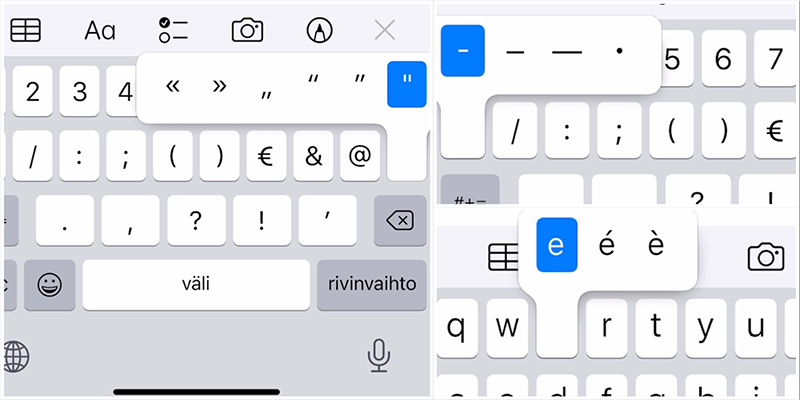
Puhelimen näppäimistösovelluksen voi vaihtaa
Hämmennän vielä lisää. Puhelimissa ja tableteissa voi säätää erikoismerkkien näkymistä näppäimistöllä ja jopa vaihtaa näppäimistösovelluksen toiseksi. Kaikki tämä vaikuttaa siihen, mistä kohdasta mikäkin merkki löytyy. Jos miettii kokeilla näppiksen vaihtamista, yksi vaihtoehto on Googlen monipuolinen Gboard.
Hipsuton vaihtoehto voi olla paras
Tiedonhakijalle ystävällinen hipsuton kiertotie on olemassa. Tietokannoissa voi usein tehdä fraasihaun ns. tarkennetun haun toiminnossa kokonaan ilman lainausmerkkejä. Oletko tutustunut vaikkapa Googlen tarkennettuun hakuun? Se löytyy tiedonhaun jälkeen tietokoneessa esiin tulevasta asetuskuvakkeesta ja puhelimessa sivun alareunasta kohdasta Asetukset sekä tästä linkistä.
Hyvä huomata myös, että fraasihaku voi rajata hakutulosta liikaakin. Modernit tietokannat osaavat ehkä hyvinkin tarjota tiedonhakijan kaipaamia tuloksia ilman fraasihakuakin. Kannattaa kokeilla eri tavoilla.
Lisää lainausmerkeistä
Miten Windowsissa saa monia erilaisia lainausmerkkejä ja muuta teknisempää tietoa löytyy linkeistä:
https://fi.wikipedia.org/wiki/Lainausmerkki
(Macin lainausmerkeistä minulla ei ole kokemuksia, eikä laitettakaan ole kokeiltavaksi lähipiirissä.)

Tämä teos on lisensoitu Creative Commons Nimeä-JaaSamoin 4.0 Kansainvälinen -lisenssillä.
Kuva: Sergey Zolkin / Unsplash